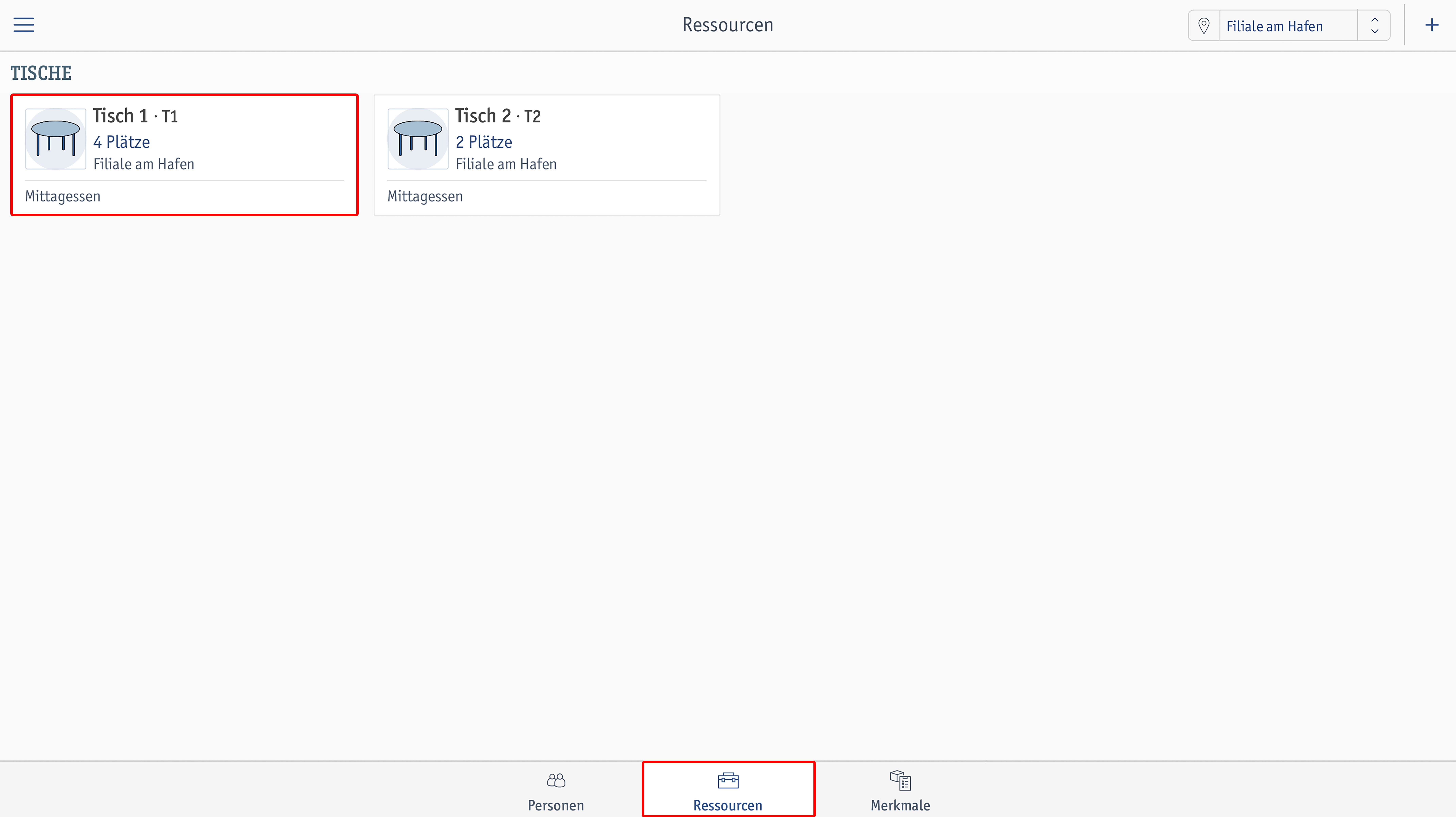
Du möchtest die Eigenschaften eines Tisches nachträglich verändern? Zum Beispiel die Anzahl der Sitzplätze überarbeiten? In diesem How-To zeigen wir dir, wie du mit wenigen Schritten Änderungen vornehmen kannst.
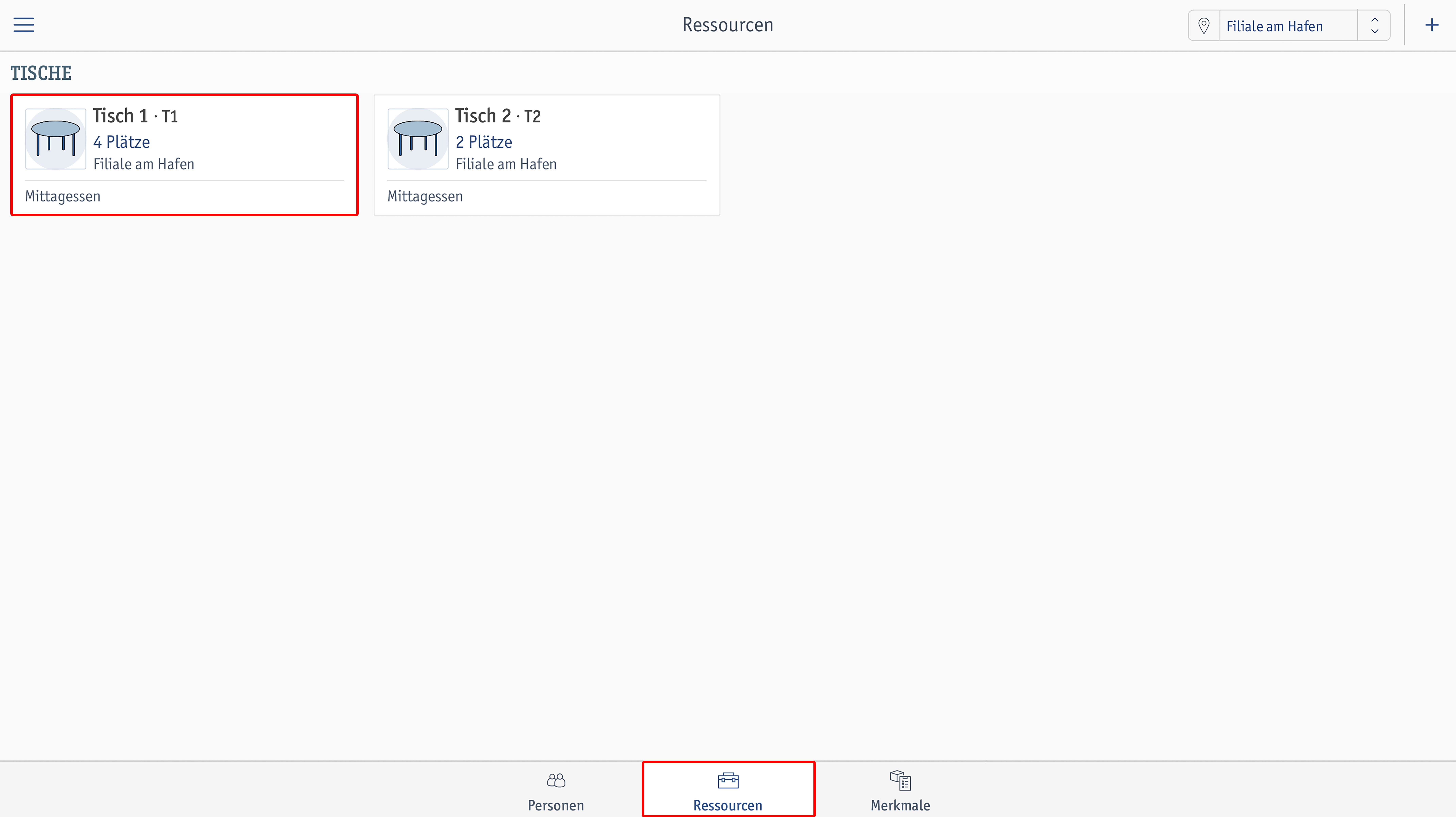
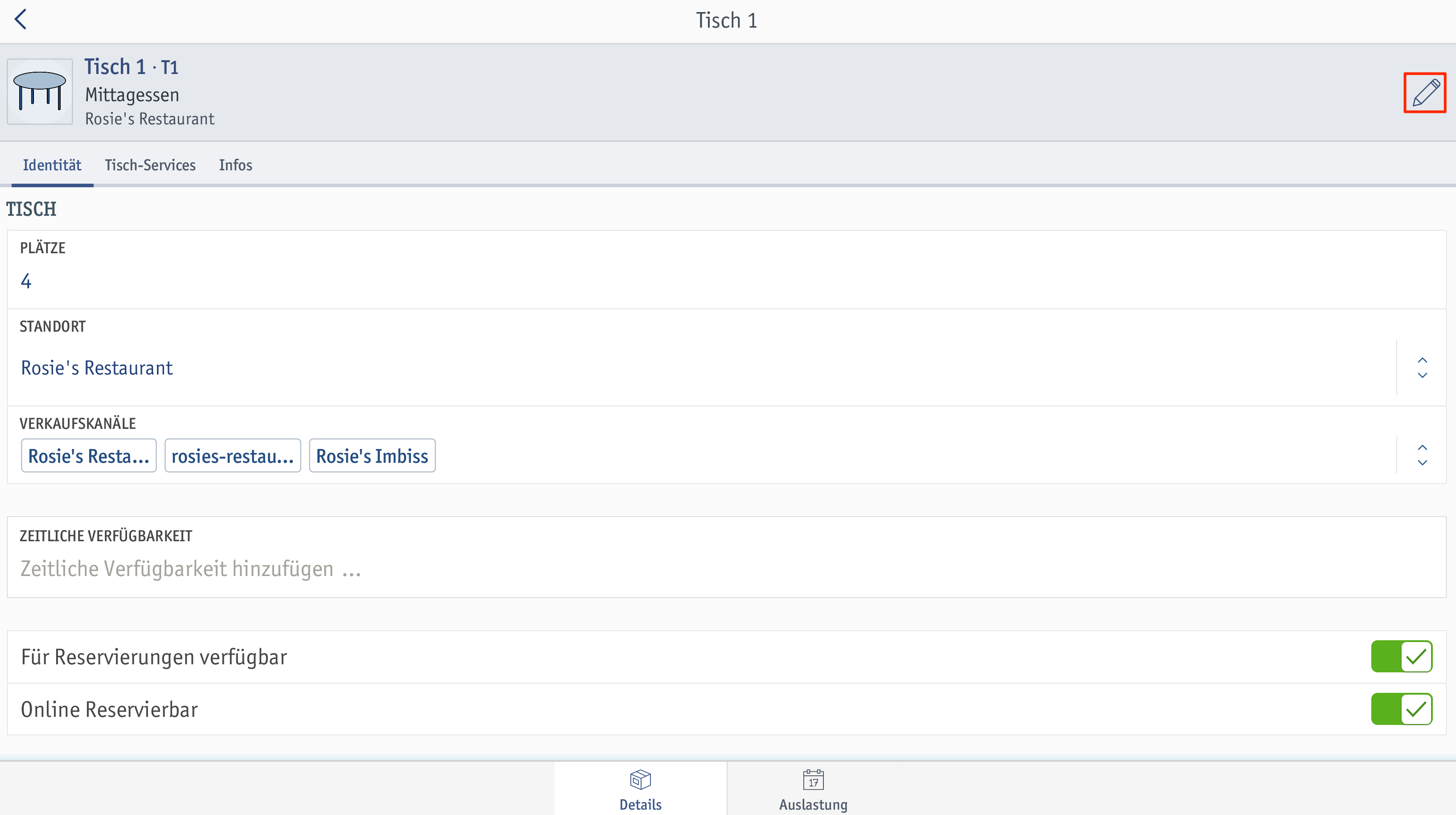 ⮕ Das Fenster Identität bearbeiten öffnet sich.
⮕ Das Fenster Identität bearbeiten öffnet sich.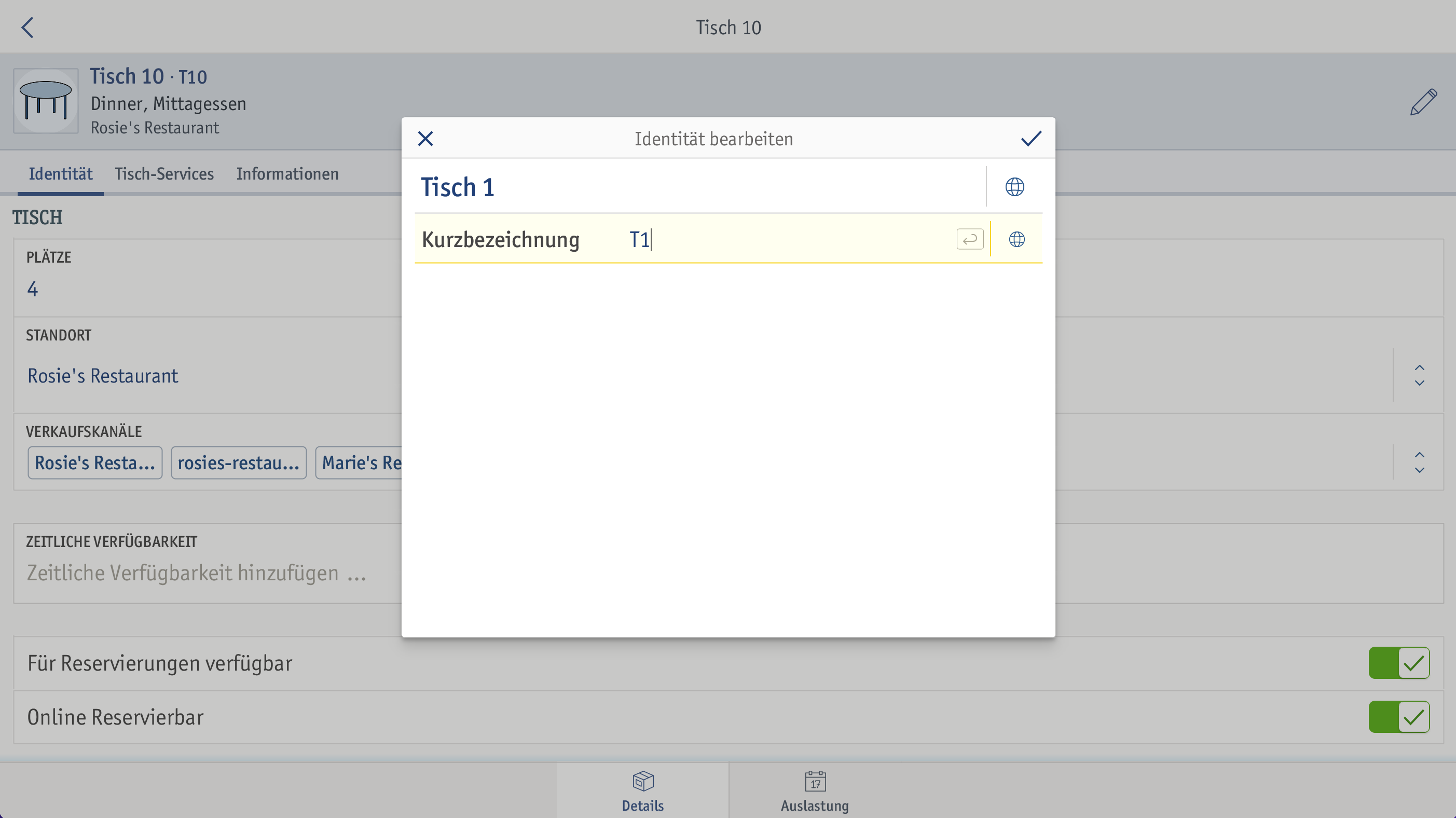
Gib hier die grundlegenden Eigenschaften der Ressource an.
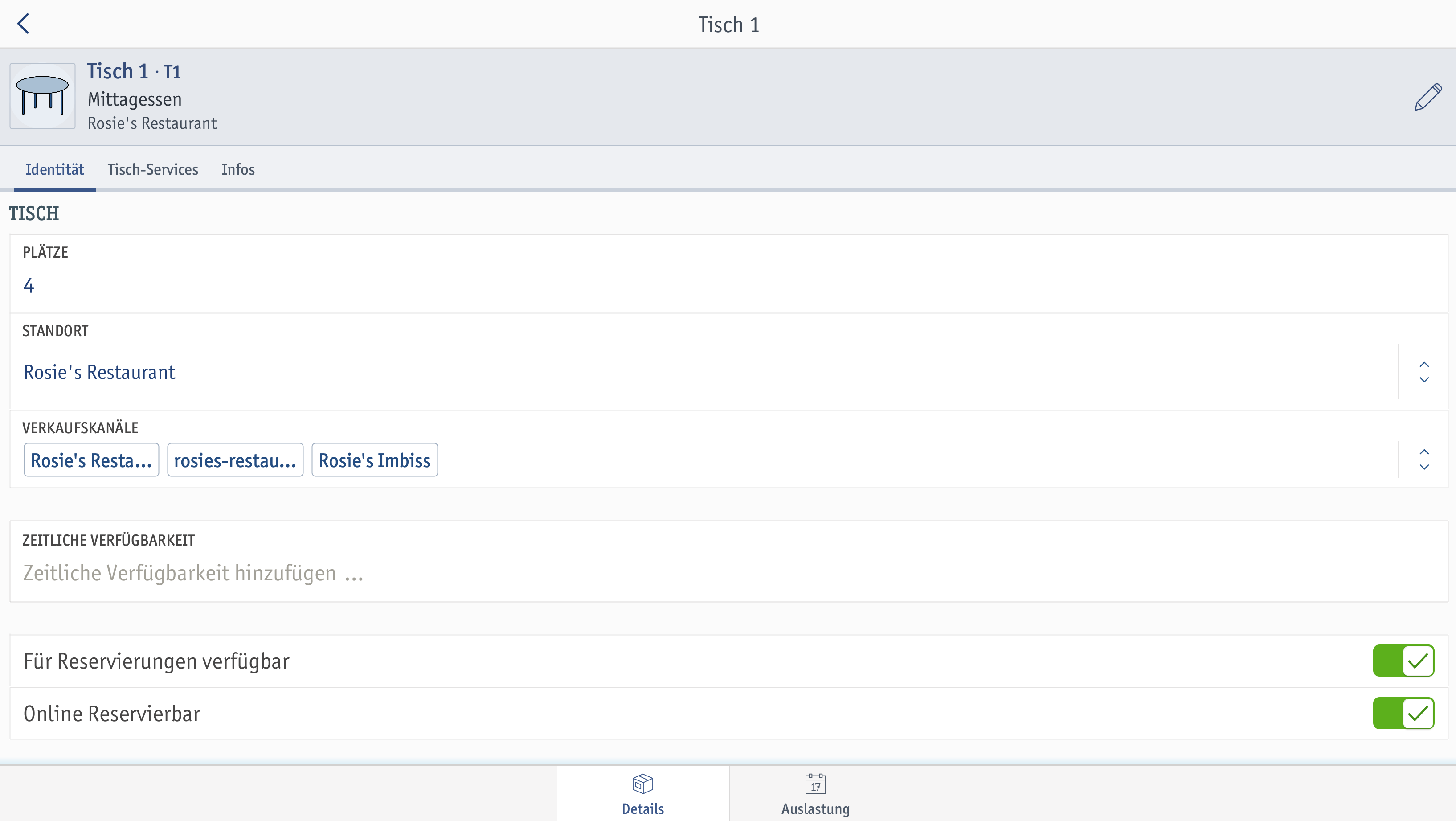
Durch Tippen auf das Feld Plätze kannst du die Anzahl der Tischplätze ändern.
Standort
Im Feld Standort kannst du wählen, an welchem POS-Standort dieser Tisch angeboten wird.
Verkaufskanäle
Wähle hier die Verkaufskanäle, an denen die Ressource verfügbar ist.
Zeitliche Verfügbarkeit
Gib hier die Zeitspanne an, für die die Ressource reservierbar (verfügbar) sein soll. Zum Beispiel soll der Tisch im Frühstücksraum nur zu den Frühstückszeiten verfügbar sein.
Für Reservierungen verfügbar
Bestimme hier, ob die Ressource überhaupt für Reservierungen zur Verfügung stehen soll.
Online Reservierbar
Wenn die Ressource reservierbar ist, bestimmst du hier, ob dies auch online möglich sein soll. Eventuell möchtest du ja nicht alle deine verfügbaren Tische online reservierbar machen, um z. B. einige Tische für die Laufkundschaft zur Verfügung zu haben.
Wähle hier die zuvor angelegten Tisch-Services, die an diesem Tisch angeboten werden sollen.
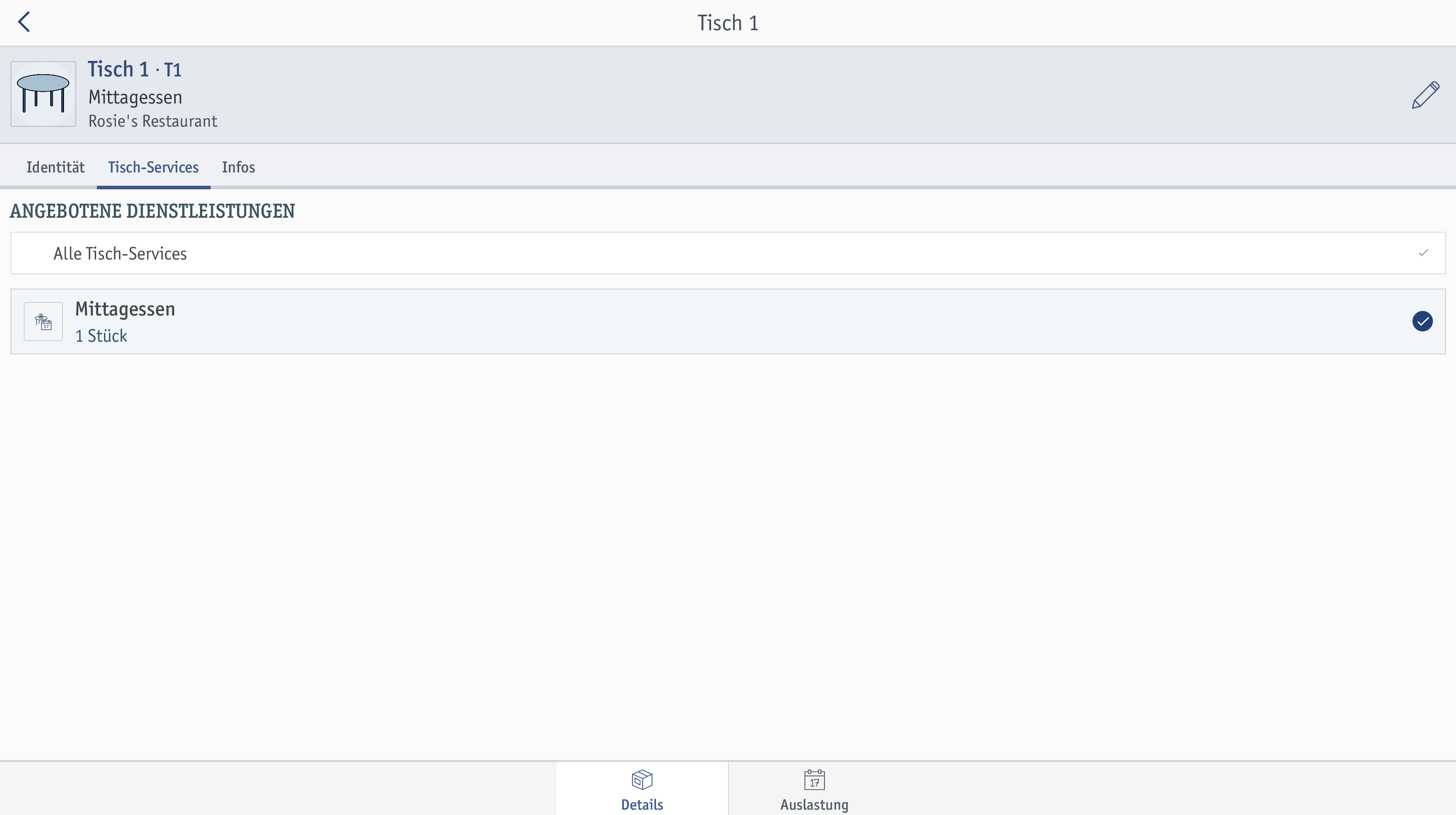
Auf dieser Seite kannst du weiterführende Informationen zum gewählten Tisch hinterlegen.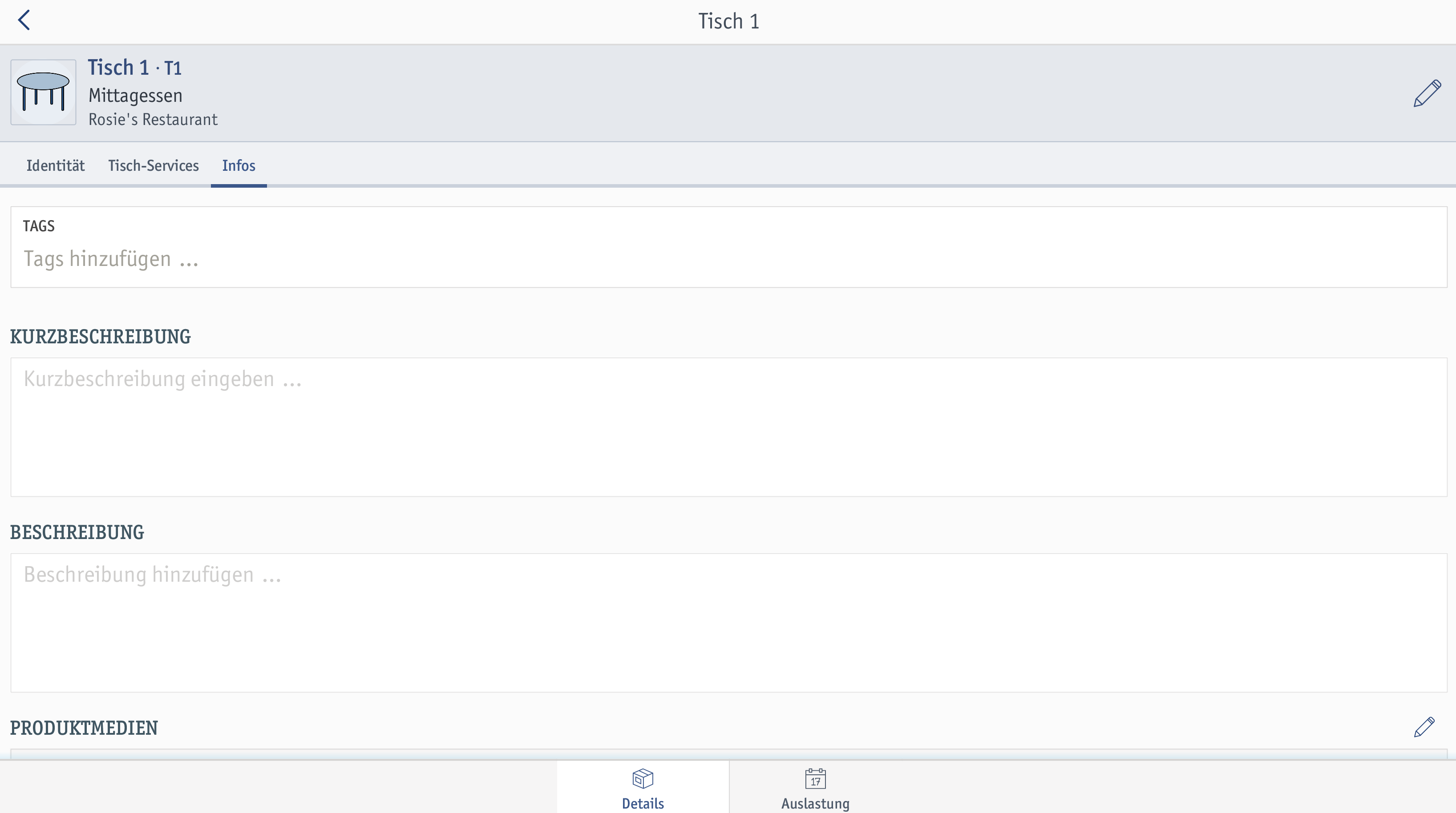
Tags
Füge hier Tags für die Ressource ein.
Kurzbeschreibung
Gib hier eine Kurzbeschreibung für den gewählten Tisch ein.
Beschreibung
Füge hier eine ausführlichere Beschreibung für den gewählten Tisch hinzu.
Produktmedien
Füge dem Tisch als Ressource ein Bild hinzu, welches du auf deiner Online-Präsenz darstellen möchtest.
Im Tab Auslastung bekommst du einen schnellen Überblick über die momentane Auslastung des gewählten Tisches. Du kannst sowohl nach Dienstleistungen als auch nach dem Datum sortiert filtern.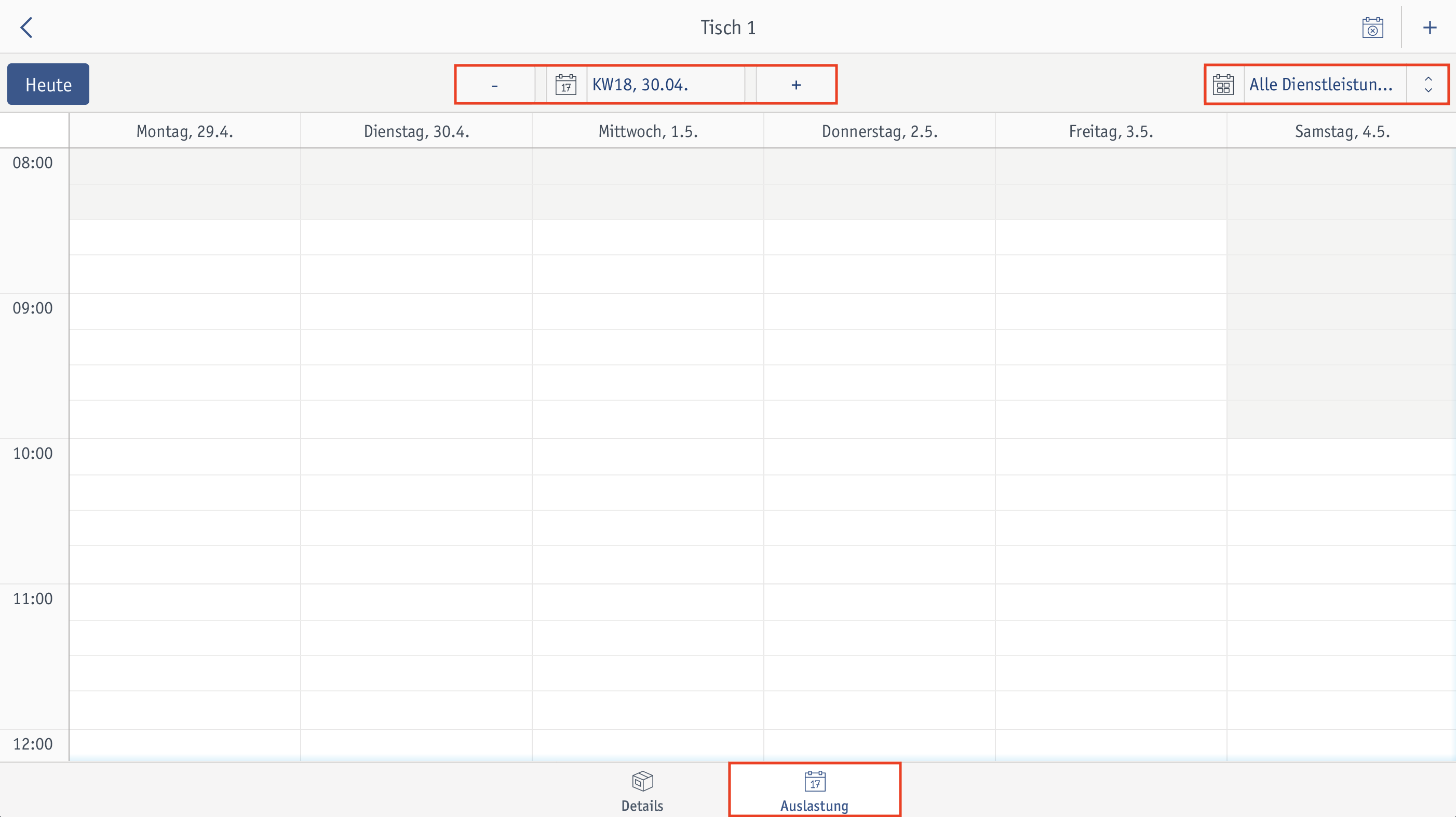
Tippe auf , um einen Tisch-Service auszuwählen und im weiteren Schritt eine Reservierung für diesen Tisch anzulegen.
Tippe auf , um eine Zeitspanne zu bestimmen, in der Reservierungen nicht vorgenommen werden können. Zusätzlich kannst du vorgeben, ob bereits bestehende Reservierungen gestartet werden können.